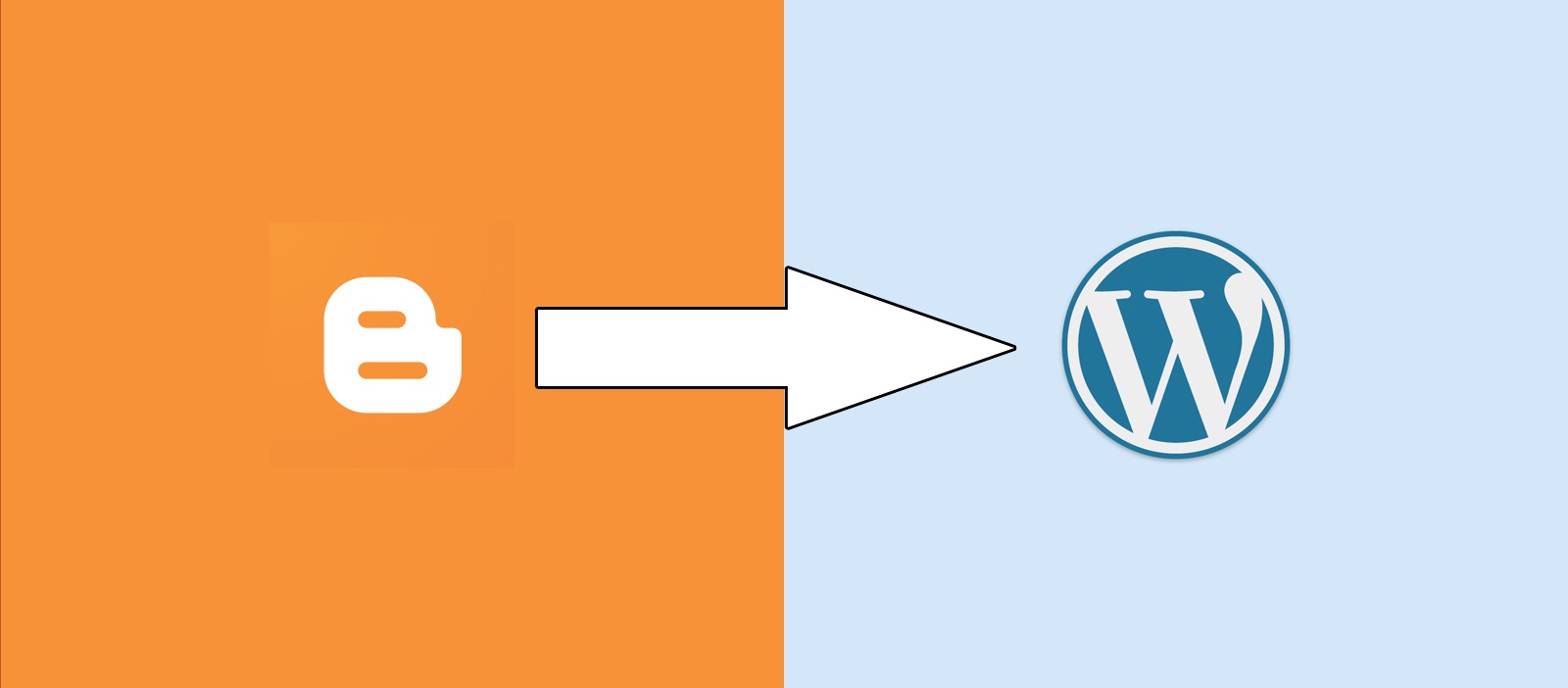
Condividi questo contenuto!
In questo tutorial ti mostreremo come migrare da Blogger a WordPress senza perdere il ranking di Google.
Sebbene Blogger sia uno strumento gratuito per iniziare a bloggare, molti principianti si rendono conto presto dei suoi limiti e desiderano passare a WordPress per accedere a funzionalità più potenti.
Perché passare da Blogger a WordPress?
Blogger è una popolare piattaforma di blog creata da Google. Consente a chiunque di creare un blog gratuito utilizzando il proprio account Google.
Tuttavia, molti principianti si rendono presto conto che ci sono molte limitazioni su ciò che possono fare con il loro blog Blogger gratuito.
WordPress, d’altra parte, ti dà la completa proprietà del tuo sito web. Ti consente inoltre di aggiungere le funzionalità necessarie per far crescere e monetizzare il tuo blog.
È importante notare che quando diciamo WordPress, stiamo parlando di WordPress.org self-hosted che NON deve essere confuso con WordPress.com che è una soluzione ospitata che ha i suoi limiti. Per i dettagli, consulta il nostro articolo sulla differenza tra WordPress.com e WordPress.org.
WordPress.org è la popolare piattaforma “WordPress” di cui avrete probabilmente sentito parlare perché alimenta il 31% di tutti i siti Web su Internet.
Detto questo, diamo un’occhiata a come migrare da Blogger a WordPress correttamente preservando le classifiche di ricerca di Google e il traffico del sito web.
Ecco i passaggi esatti che utilizzeremo per migrare da Blogger a WordPress:
- Iscriviti con una società di hosting WordPress .
- Esporta il tuo blog di Blogger
- Importa Blogger su WordPress
- Imposta i permalink sul tuo nuovo blog WordPress.
- Imposta i reindirizzamenti per i visitatori di Blogger ai post di WordPress
- Spostamento di altri contenuti da Blogger a WordPress
0. Prima di iniziare
Per iniziare con WordPress, avrai bisogno di un nome di dominio e di un web hosting.
Per una rapida introduzione, un nome di dominio è l’indirizzo del tuo sito web che le persone digitano per accedere al tuo blog e l’hosting web è dove sono archiviati i file del tuo sito web. Entrambi sono un MUST per creare qualsiasi tipo di blog / sito web.
Detto questo, ti consigliamo di utilizzare Bluehost o SiteGround. Sono due delle più grandi società di hosting al mondo e sono partner di hosting WordPress ufficialmente raccomandate.
Dopo esserti registrato per l’hosting WordPress e aver impostato il tuo nome di dominio, il passaggio successivo è installare WordPress sul tuo account di hosting. Puoi installare WordPress seguendo la nostra guida definitiva su come installare WordPress.
Dopo aver installato WordPress, è il momento di spostare i tuoi contenuti da Blogger a WordPress.
1. Esporta il tuo blog di Blogger
La prima cosa che devi fare per migrare da Blogger a WordPress è esportare il contenuto del tuo blog Blogger. Puoi farlo accedendo alla tua bacheca di Blogger e andando alla pagina Impostazioni (Settings) »Altro (Other). Nella sezione “Importazione e backup“, è necessario fare clic sul pulsante “Backup dei contenuti (Backup content)“.
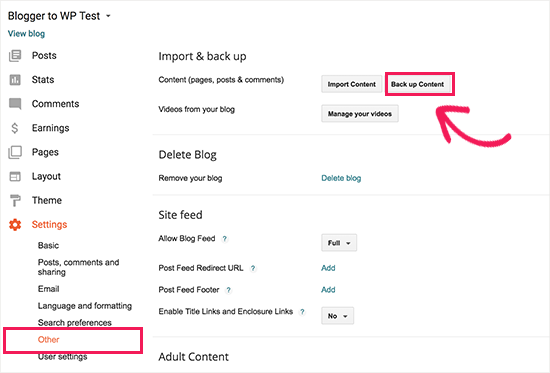
Verrà visualizzato un popup in cui è necessario fare clic sul pulsante “Salva sul computer“.
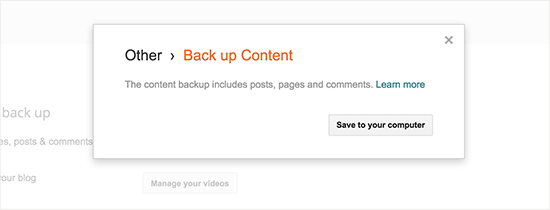
Il contenuto del tuo blog Blogger verrà scaricato sul tuo computer in un file XML. Una volta completato il download, è il momento di importare il contenuto di Blogger nel tuo sito WordPress.
2. Importare Blogger su WordPress
Per iniziare a importare il tuo sito Blogger in WordPress, devi accedere alla tua area di amministrazione di WordPress e visitare Strumenti (Tools) »Importa . Nella pagina Importa, vai avanti e fai clic sul link “Installa ora” sotto Blogger.
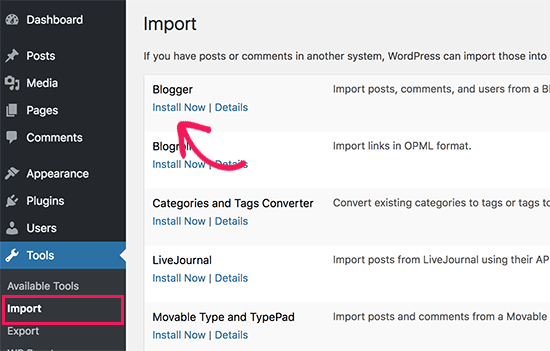
WordPress ora scaricherà e installerà il plug-in Blogger Importer per te. Al termine dell’installazione, sarà necessario fare clic sul collegamento “Esegui importazione (Run Importer)” per continuare.
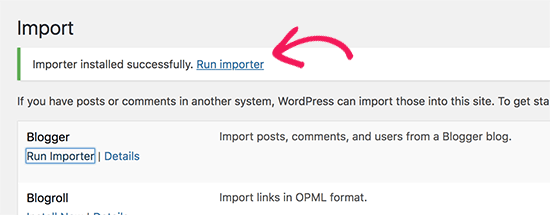
Nella schermata Importa Blogger, WordPress ti chiederà di caricare il file XML. Questo è il file che hai scaricato nel passaggio 1.
Basta fare clic sul pulsante Scegli file (Choose file) e caricare il file XML scaricato in precedenza. Successivamente, è necessario fare clic sul pulsante Carica file e importa (Upload file and import) per continuare.
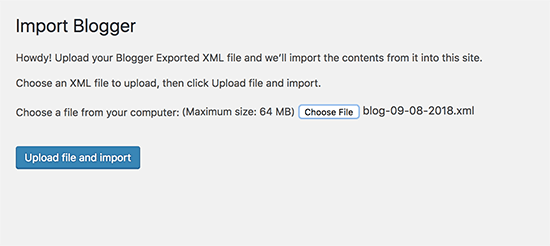
WordPress caricherà ora il file di importazione. Se il tuo file di importazione è troppo grande, potresti vedere un errore che indica che la dimensione del file è troppo grande. In questo caso, dovrai aumentare il limite massimo di caricamento dei file in WordPress. Se il tuo file è piccolo, non vedrai alcun errore.
Successivamente, ti verrà chiesto di assegnare i post a un autore. Se hai più autori sul tuo blog Blogger, puoi creare un nuovo account utente per ogni autore. Puoi anche assegnare questi post ad autori esistenti sul tuo sito WordPress.
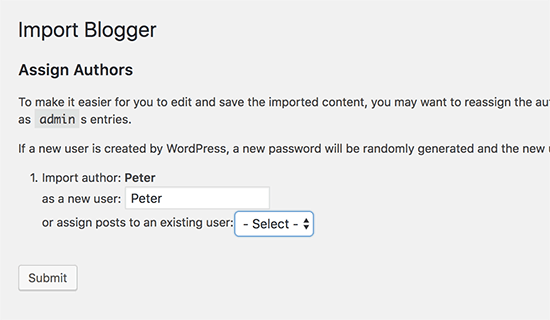
Dopo aver effettuato la selezione, fare clic sul pulsante di invio per continuare.
WordPress ora importerà tutto il contenuto dal file di esportazione di Blogger al tuo sito WordPress. È possibile visualizzare il contenuto importato visitando la pagina Articoli (Post) »Tutti gli articoli (All posts)
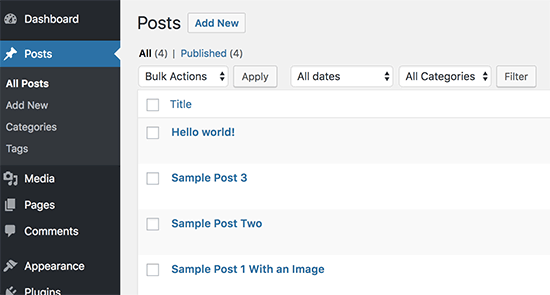
3. Configurazione dei permalink
Permalink è il termine usato per la struttura URL delle singole pagine. WordPress è dotato di una funzionalità che ti consente di impostare una struttura URL SEO friendly. Poiché stai importando contenuti da Blogger, è necessario che la struttura dell’URL sia il più vicino possibile alla struttura dell’URL di Blogger.
Per impostare i permalink, devi andare su Impostazioni (Settings) » Permalink nella dashboard di WordPress e scegliere l’opzione della struttura personalizzata (Custom structure). Successivamente, è necessario aggiungere il seguente testo nella casella accanto al campo della struttura personalizzata.
/%year%/%monthnum%/%postname%.html
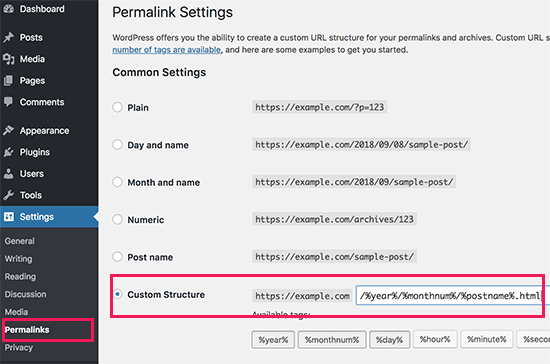
Questa struttura di permalink rende gli URL dei post del tuo blog simili agli URL del tuo vecchio blog di Blogger.
Tuttavia, a volte l’URL del tuo post sul blog, noto anche come slug in WordPress, non corrisponde agli slug utilizzati da Blogger.
Per risolvere questo problema, dovrai creare ed eseguire un piccolo snippet di codice. Consulta la nostra guida su come aggiungere snippets di codice in WordPress.
Dovrai aggiungere questo codice al file functions.php del tuo tema WordPress .
add_action( 'init', 'wpb_update_slug' );
function wpb_update_slug() {
global $wpdb;
$result = $wpdb->get_results("SELECT post_id, meta_value FROM $wpdb->postmeta WHERE meta_key = 'blogger_permalink' ");
$wpdb->print_error();
foreach ($result as $row){
$slug = explode("/",$row->meta_value);
$slug = explode(".",$slug[3]);
$wpdb->query("UPDATE $wpdb->posts SET post_name ='$slug[0]' WHERE ID = '$row->post_id' ");
}
echo "DONE";
}
Dopo aver salvato il codice, devi solo visitare una pagina qualsiasi del tuo sito WordPress per attivare questo script.
Nota: dopo che lo script è stato eseguito (ossia hai visitato una pagina qualsiasi del tuo sito, come fossi un utente), non dimenticare di eliminarlo dal tuo file functions.php perché deve essere eseguito solo una volta.
4. Configurazione dei reindirizzamenti da Blogger a WordPress
Il passaggio più importante per spostare qualsiasi sito Web è impostare un reindirizzamento appropriato, in modo da non perdere traffico esistente o classifiche SEO.
La parte cruciale del reindirizzamento è assicurarsi che i tuoi utenti arrivino esattamente alla stessa pagina del nuovo sito a cui stavano tentando di accedere sul vecchio sito. Allo stesso tempo, dobbiamo anche assicurarci che i motori di ricerca capiscano che il tuo sito web è stato spostato in questa nuova posizione.
Per farlo, è necessario installare e attivare il plug-in Blogger to WordPress Redirection . Per maggiori dettagli, consulta la nostra guida passo passo su come installare un plugin per WordPress.
Dopo l’attivazione, è necessario visitare Strumenti (Tools)»Blogger to WordPress Redirection e fare clic sul pulsante “Avvia configurazione (Start configuration)“.
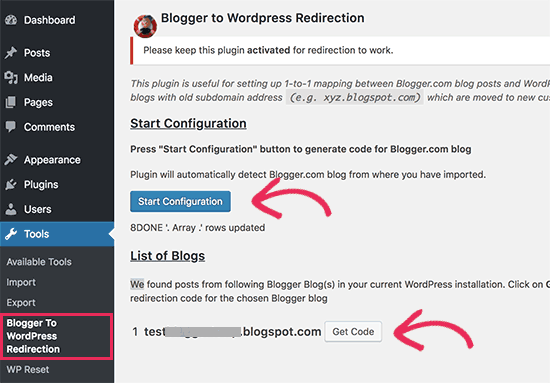
Il plug-in ora rileverà l’URL del tuo blog Blogger e ti mostrerà l’opzione per ottenere il codice di reindirizzamento. Vai avanti e fai clic sul pulsante “Ottieni codice” accanto all’URL di Blogger.
Ora genererà uno snippet di codice di cui hai bisogno per reindirizzare correttamente gli utenti dal tuo blog Blogger al tuo nuovo sito WordPress.
Successivamente, devi accedere alla tua bacheca di Blogger e andare alla pagina “Temi“. Sotto l’immagine di anteprima del tuo blog, devi fare clic sul pulsante “Modifica HTML (Edit HTML)“.
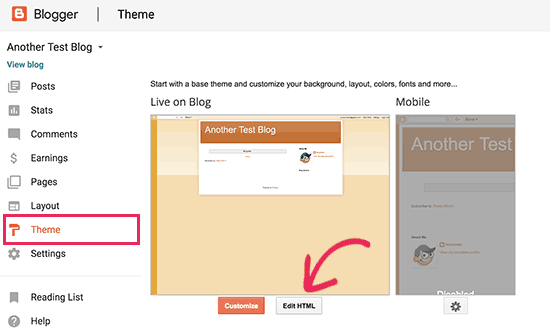
Blogger ora visualizzerà il codice HTML personalizzato per il tuo tema. Se hai apportato delle personalizzazioni al tuo tema Blogger in passato, potresti voler copiare il codice e salvarlo sul tuo computer come backup per sicurezza.
Altrimenti, puoi semplicemente andare avanti ed eliminare tutto. Successivamente, copia il codice visualizzato dal plug-in sul tuo sito WordPress e incollalo nell’editor del tema di Blogger.
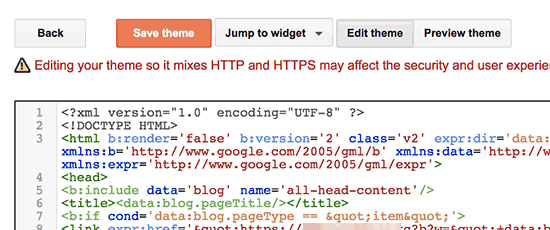
Non dimenticare di fare clic sul pulsante “Salva tema” per memorizzare le modifiche.
Successivamente, dobbiamo impostare i reindirizzamenti per gli utenti mobile.
Devi tornare alla pagina Temi nella bacheca del tuo blog Blogger. Questa volta devi fare clic sul pulsante a forma di ingranaggio sotto l’anteprima mobile del tuo blog.
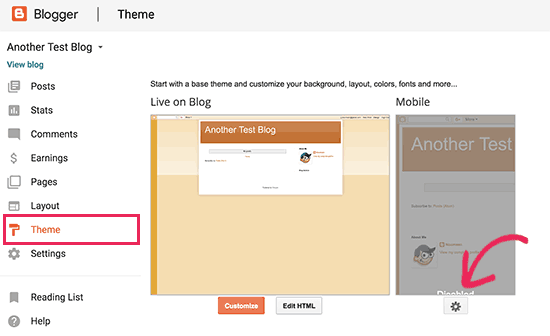
Verrà visualizzato un popup in cui è necessario selezionare “No. Mostra il tema del desktop sull’opzione dei dispositivi mobili (No. Show desktop theme on mobile devices)” e fai clic sul pulsante Salva.
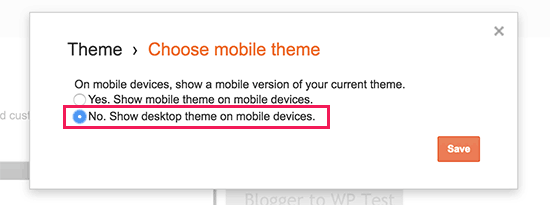
Questo è tutto, il tuo blog Blogger ora reindirizzerà tutti i visitatori del tuo blog al tuo nuovo blog WordPress.
5. Spostamento di altri contenuti da Blogger a WordPress
In questo passaggio del nostro tutorial su come migrare da Blogger a WordPress, sposteremo gli altri contenuti rimanenti da Blogger a WordPress. Ciò potrebbe richiedere del lavoro manuale a seconda delle impostazioni e del contenuto del tuo blog.
1. Spostamento di pagine da Blogger a WordPress
Lo strumento di importazione di Blogger di WordPress importa solo i post da Blogger e ignora le pagine. Per spostare le tue pagine in WordPress, dovrai modificare ogni pagina nel tuo blog di blogger, copiarne il contenuto e quindi creare manualmente una pagina in WordPress.
Per saperne di più sulle pagine, consulta il nostro articolo sulla differenza tra post e pagine in WordPress.
Ora ti imbatterai in un altro problema. Le pagine di Blogger hanno URL simili a questo:
http://example.blogspot.com/p/about-us.html
L’URL della tua pagina WordPress sarà simile a questo:
http://example.com/about-us
Per risolvere questo problema dovrai utilizzare il plug-in Redirection. Per istruzioni, consulta la nostra guida per principianti sulla creazione di reindirizzamenti 301 in WordPress.
2. Widget
Proprio come Blogger, anche i temi WordPress utilizzano i widget per aggiungere contenuti alla barra laterale del tuo blog. Per aggiungere widget, è necessario visitare la pagina Aspetto »Widget sulla dashboard di WordPress e trascinare semplicemente i widget nelle barre laterali.
Per istruzioni dettagliate, consulta la nostra guida su come aggiungere e utilizzare i widget in WordPress.
Se stai cercando un widget specifico che non vedi in WordPress per impostazione predefinita, probabilmente avrai bisogno di un plugin per WordPress. Puoi provare innanzitutto consultando il nostro motore di ricerca (quello che vedi in alto a destra su questo sito) per vedere se c’è qualche articolo che parla di quel che ti serve: abbiamo centinaia di tutorial che ti indicano i plugin necessari a compiere una determinata azione o aggiungere particolari funzionalità al tuo sito.
3. Feed RSS
I motori di ricerca e gli utenti che si sono iscritti ai post del tuo blog tramite feed RSS potranno comunque trovare il tuo blog. Tuttavia, non riceveranno alcun nuovo contenuto.
Per risolvere questo problema, devi visitare la pagina Impostazioni »Altro sotto il tuo account Blogger. Successivamente, è necessario fare clic sul collegamento “Aggiungi (Add)” accanto a Post Feed Redirect URL e aggiungere il feed di WordPress.
L’URL del tuo feed WordPress sarà simile a questo:
http://yoursite.com/feed
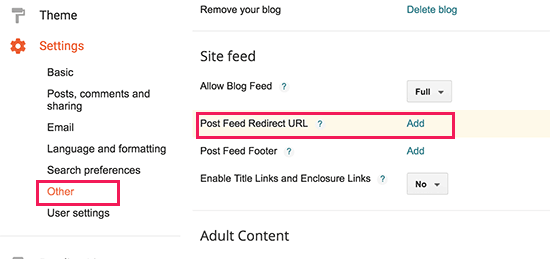
E’ tutto! Ci auguriamo che questo tutorial ti abbia aiutato a imparare come migrare da Blogger a WordPress senza influire sulle tue classifiche di ricerca di Google. Potresti anche voler vedere la nostra guida SEO WordPress passo passo definitiva.
.
Dichiarazione sulla trasparenza: il contenuto di B-Fast è supportato dal lettore, il che significa che se fai clic su alcuni dei collegamenti in questo post, potremmo guadagnare una piccola tassa di riferimento. Tieni presente che raccomandiamo solo prodotti che utilizziamo noi stessi e / o che riteniamo possano aggiungere valore ai nostri lettori.
Condividi questo contenuto!
Related Posts



